Installazione del codice di Visual Studio
L'app è molto semplice da installare. Per la piattaforma Ubuntu, è ancora più facile divertirsi con Visual Studio Code.
- Pacchetto DEB
Ottieni l'ultimo pacchetto DEB di Visual Studio Code.
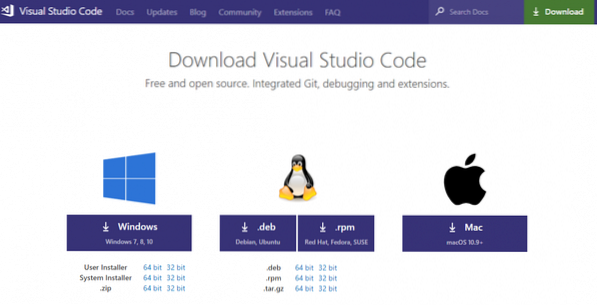
Al termine del download, esegui i seguenti comandi in un terminale -
sudo dpkg -i codice_1.28.2-1539735992_amd64.debsudo apt install -f
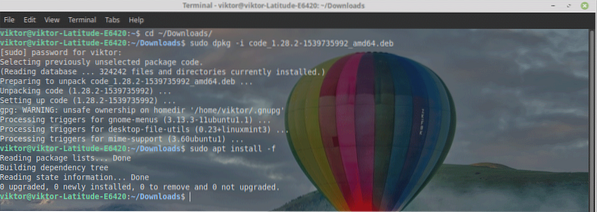
- Pacchetto a scatto
Visual Studio Code è disponibile anche come pacchetto snap. Dai un'occhiata al codice di Visual Studio sul negozio Snapcraft.
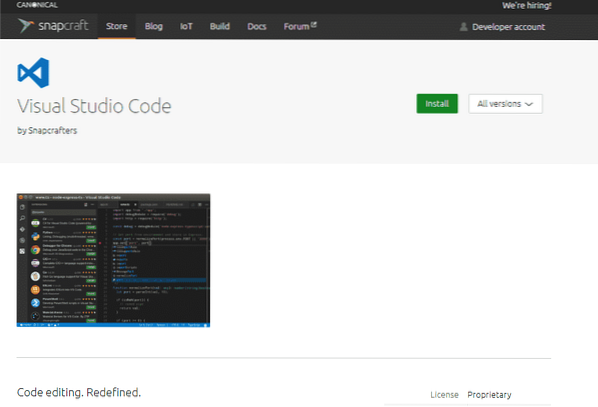
Esegui il seguente comando in un terminale -
sudo snap install vscode --classic
Utilizzo del codice di Visual Studio
Una volta completata l'installazione, è il momento di codificare con Visual Studio Code!
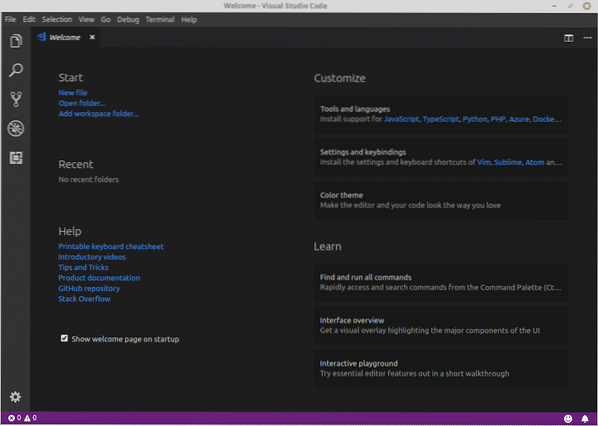
Ecco un codice demo dalla pagina di test HTML5 su GitHub.
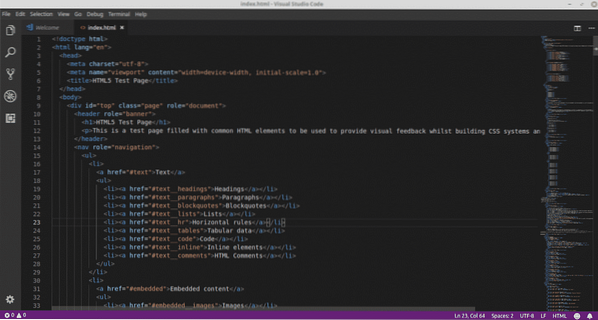
L'interfaccia è scura con un'evidenziazione del codice affascinante.
Hai bisogno di estensioni aggiuntive?? Vai su File >> Preferenze >> Estensioni o premi la scorciatoia "Ctrl + Maiusc + X".
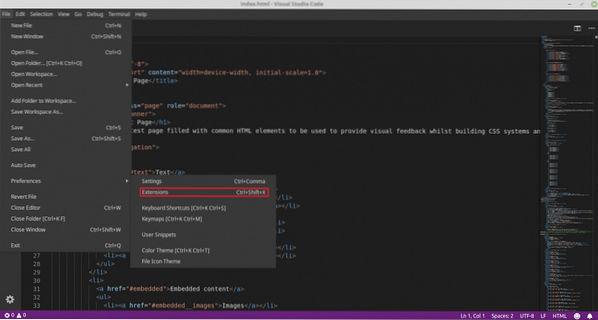
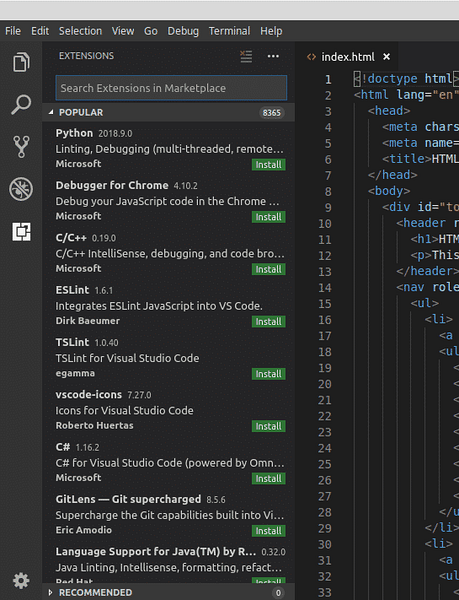
Ad esempio, ecco l'estensione C/C++. Basta fare clic sul pulsante "Installa".
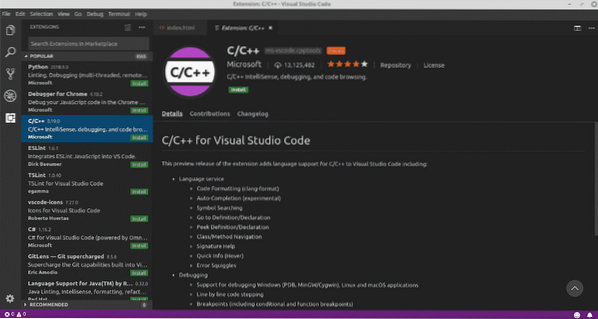
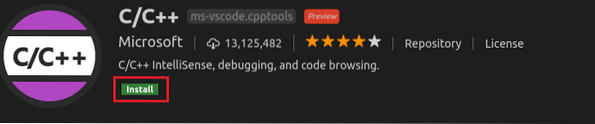
Ecco! L'estensione è installata!

Ho bisogno di cambiare la vista? Non preoccuparti! Visual Studio Code presenta una serie di temi di colore disponibili. Vai a File >> Preferenze >> Tema colore o usa la scorciatoia "Ctrl + K + T".
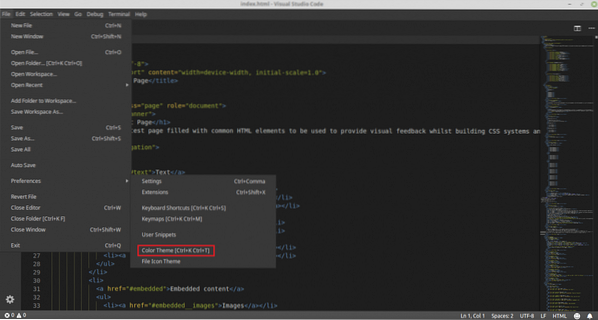
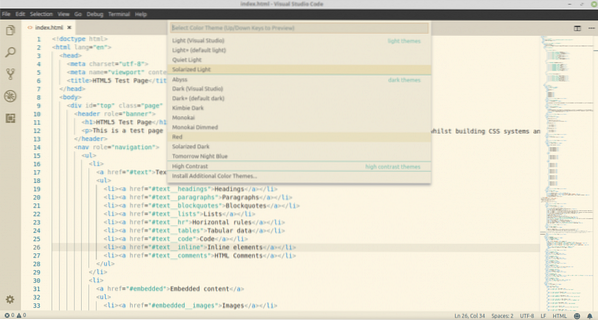
Goditi la tua codifica con Visual Studio Code!
 Phenquestions
Phenquestions


